▼Step1
モバイル版メタマスクを起動

まずは、メタマスクのアプリを起動しましょう。
▼Step2
ウォレットアドレスのコピー
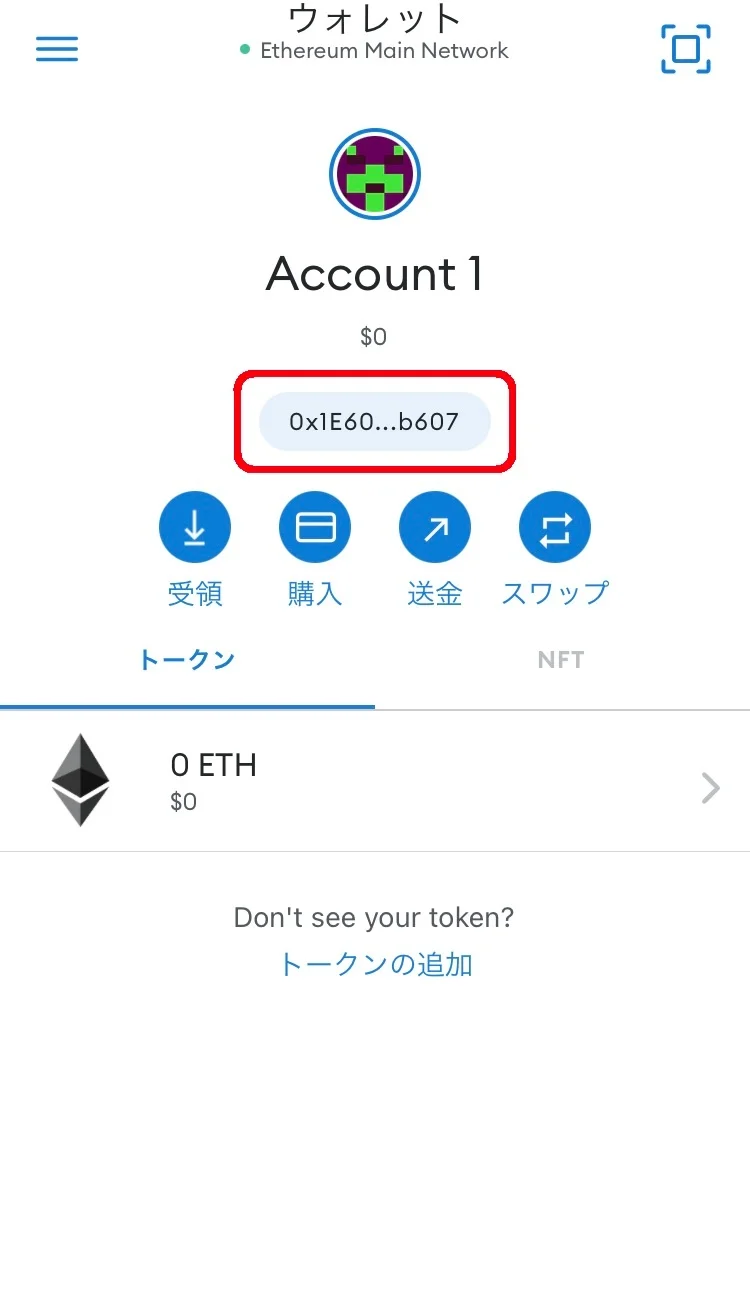
画面の真ん中あたりに『0x』から始まるウォレットアドレスが記載されているのでタップします。(上記画像赤枠内)

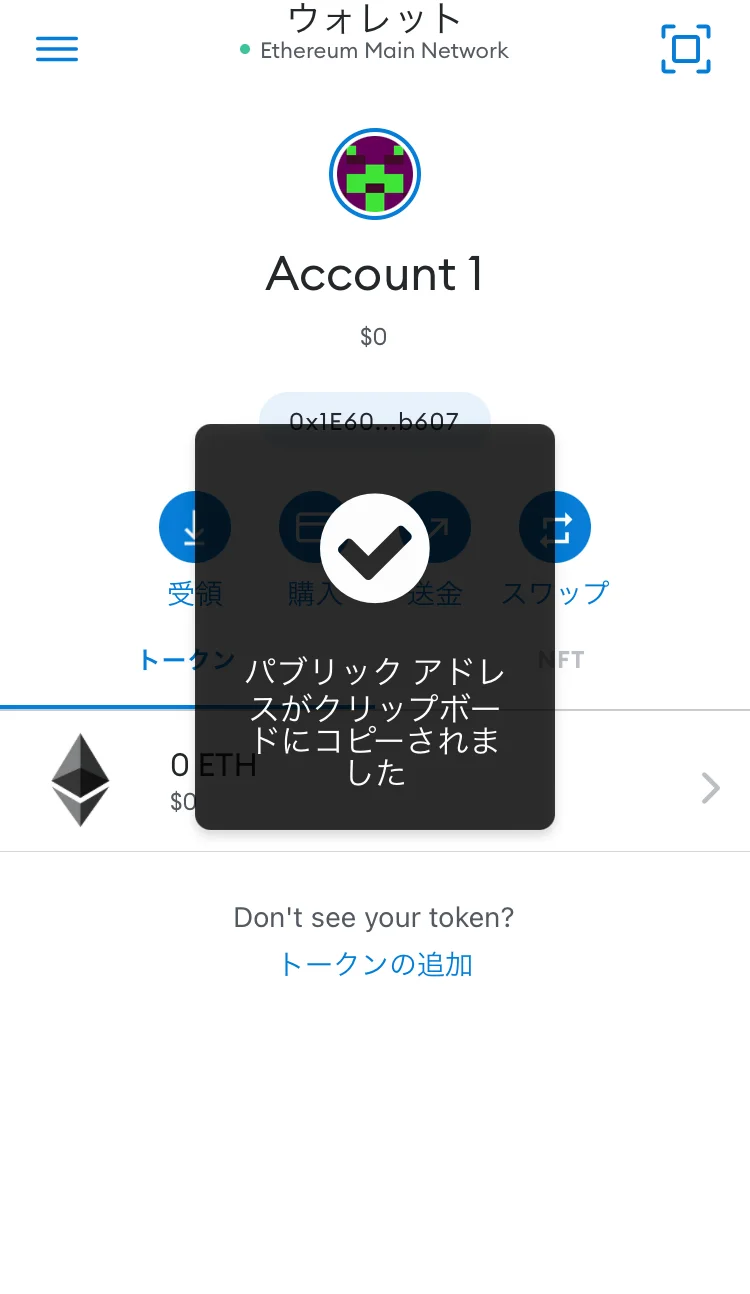
『パブリックアドレスがクリップボードにコピーされました』と表示がでればウォレットアドレスのコピー完了です。
続いてコピーしたウォレットアドレスを確認していきましょう。
▼Step3
ウォレットアドレスの確認
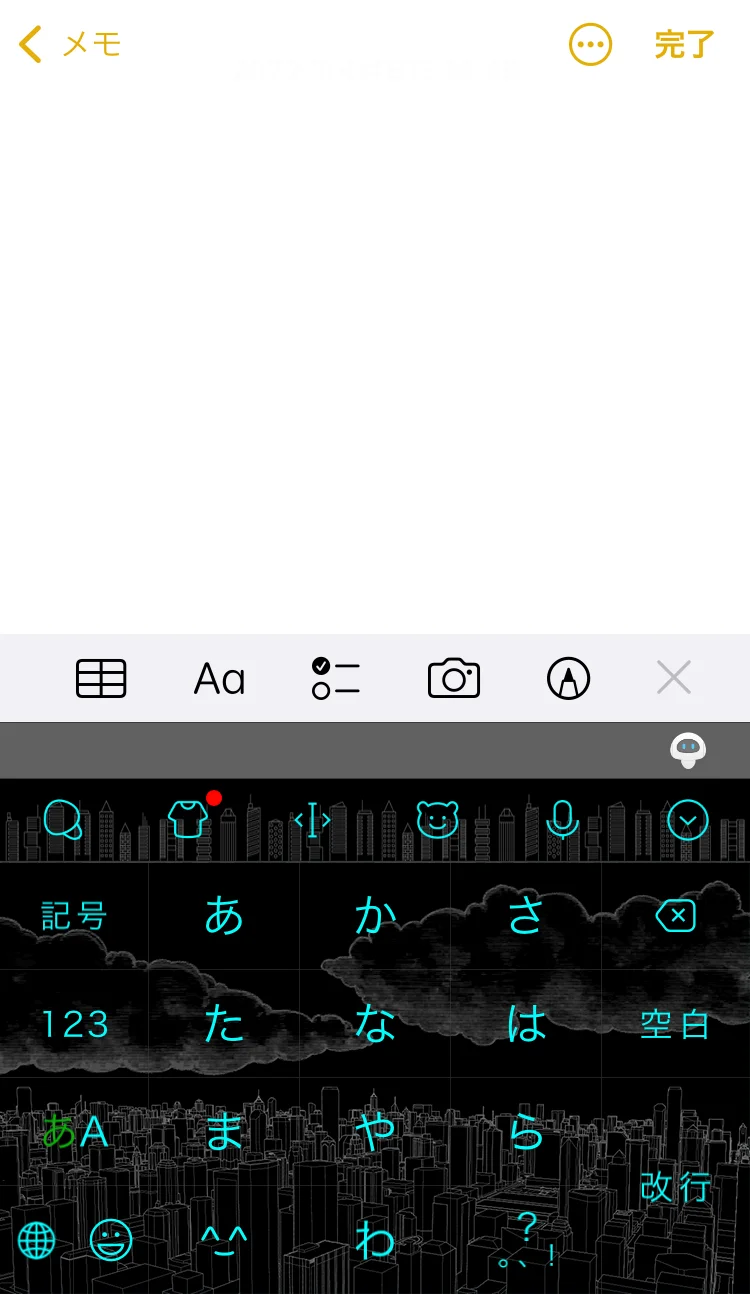
ウォレットアドレスのコピーが完了したら、スマホに搭載されているメモ帳アプリなどを用いてウォレットアドレスを確認していきます。
今回はiPhoneのメモアプリを使用していきます。

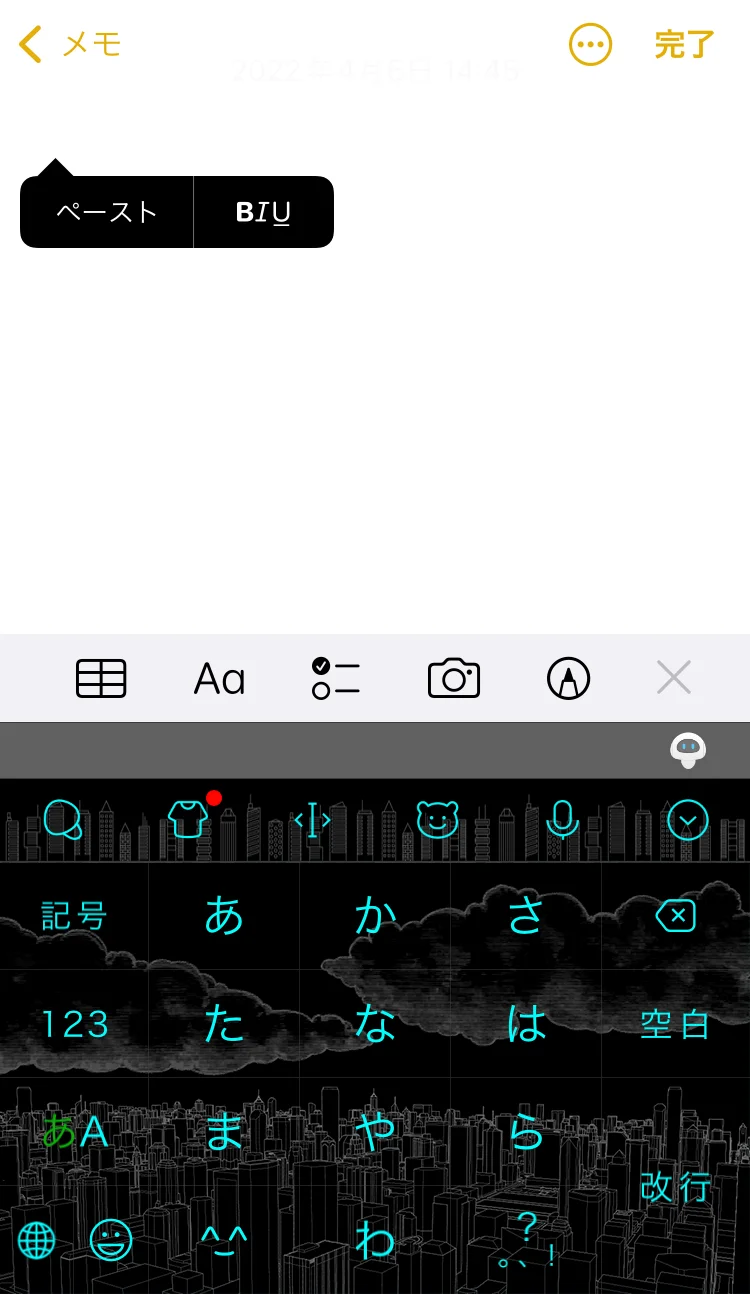
それぞれの端末についているペースト機能を使って先ほどコピーしたウォレットアドレスを貼り付けします。

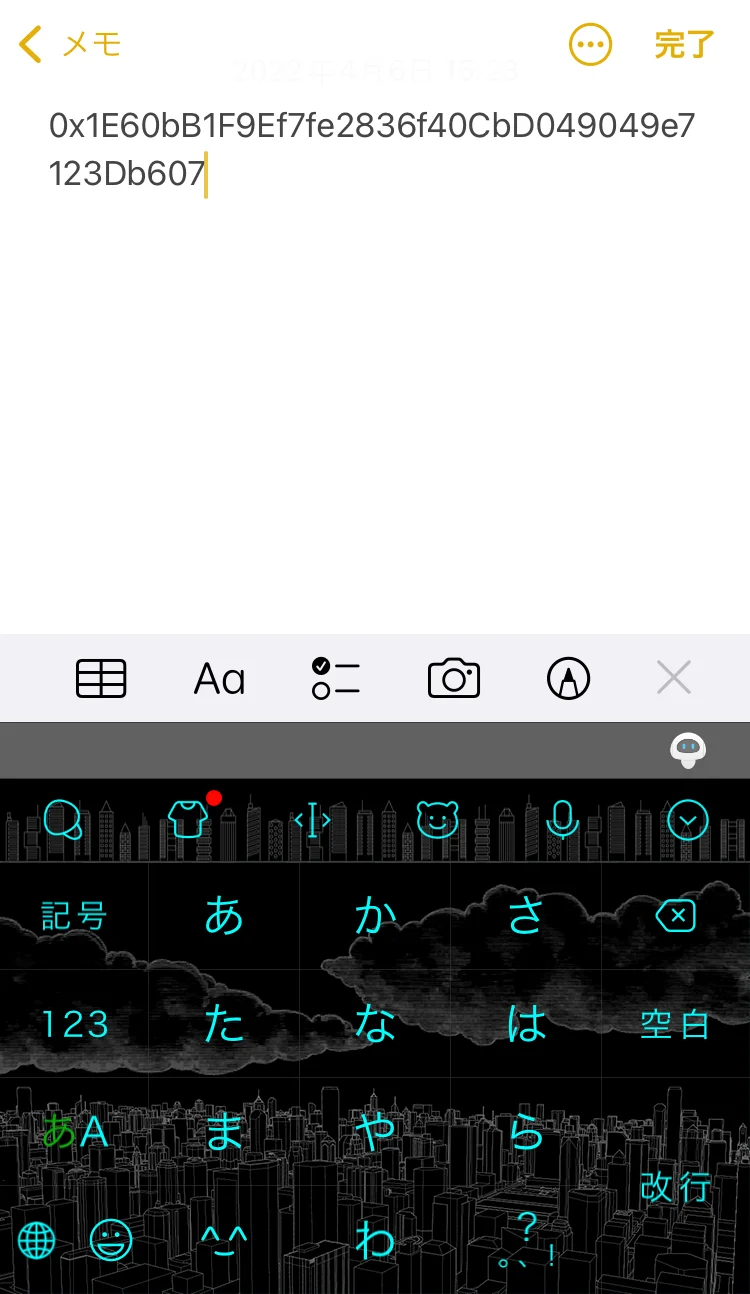
すると、上記画像のようにウォレットアドレスを確認することができます。



